创建规则以自动翻译文档库中的文件
可以创建一个规则,以在添加新文件时或在 SharePoint 文档库中的列中的数据更改时自动翻译文档,Microsoft Syntex。
注意
若要使用规则翻译文档,必须启用 文档翻译服务 。
添加新文件时翻译文档
若要创建规则以在创建文档时自动翻译文档,请执行以下步骤:
从 SharePoint 文档库中,选择“自动规则>>”“创建规则”。
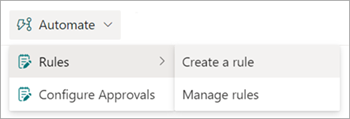
在 “创建规则 ”页上,选择“ 添加新文件”。
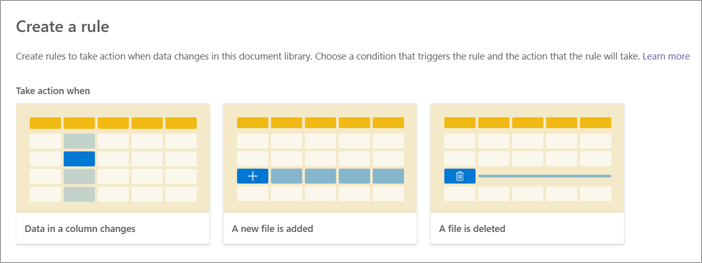
在 “添加新文件时”下,完成规则语句:
a. 选择“ 选择操作”,然后选择“ 创建翻译后的副本”。
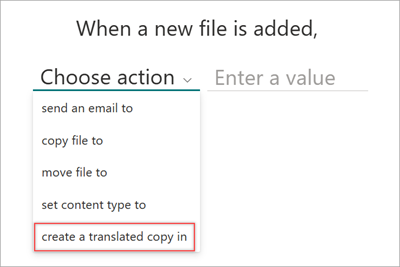
b. 选择 “输入语言”,然后输入语言或使用下拉菜单选择要将文件翻译为的语言。
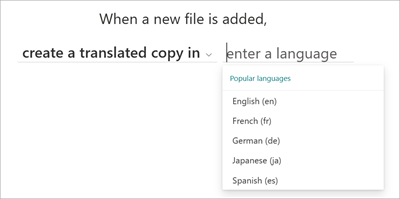
c. 如果要使用 自定义术语表文件 进行翻译,请选择“ 选择文件或粘贴链接”,然后选择术语表文件或 添加指向该文件的链接。 仅当一次选择一种语言时,添加术语表的选项才可用。
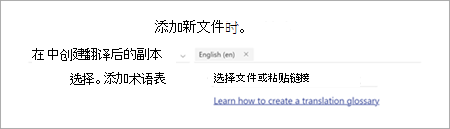
规则语句完成后,选择“ 创建”。 可以在“管理规则”页上查看和管理新规则。
在列中的数据更改时翻译文档
若要创建规则以在列中的数据发生更改时自动翻译文档,请执行以下步骤:
从 SharePoint 文档库中,选择“自动规则>>”“创建规则”。
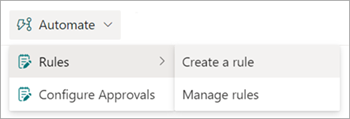
在 “创建规则 ”页上,选择 “更改列中的数据”。
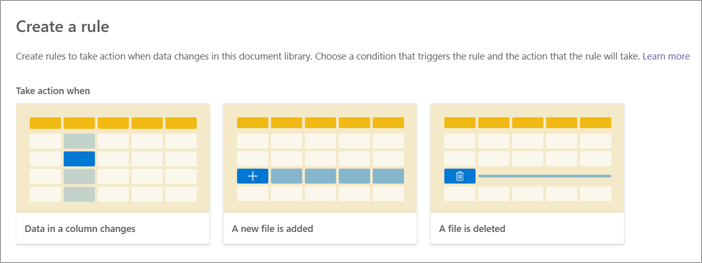
在 “当列中的数据发生更改时”下,完成规则语句:
a. 选择“ 选择列”,然后选择要翻译文件的相应列。
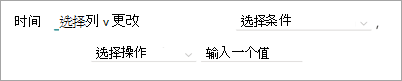
b. 选择“ 选择条件”,然后选择要翻译文件的相应条件。
c. 选择“ 选择操作”,然后选择“ 创建翻译后的副本”。
d. 选择 “输入语言”,然后选择要将文件翻译成的语言。
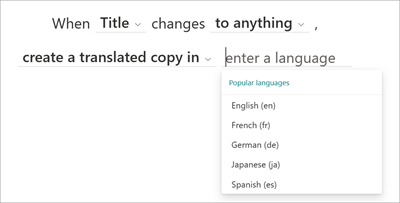
规则语句完成后,选择“ 创建”。 可以在“管理规则”页上查看和管理新规则。